Eliminación de usuarios de Azure DevOps
Azure DevOps Services | Azure DevOps Server 2022 | Azure DevOps Server 2019
Si los usuarios ya no necesitan acceso a un equipo, proyecto u organización, puede quitar su acceso. La eliminación del acceso garantiza que solo los usuarios autorizados puedan ver e interactuar con los datos y los recursos de la organización. En este artículo se proporcionan instrucciones paso a paso sobre cómo quitar el acceso de usuario de un equipo, proyecto u organización en Azure DevOps. Siguiendo estas instrucciones, puede asegurarse de que las prácticas de administración de recursos y seguridad de su organización sigan siendo sólidas y actualizadas.
Importante
- Quitar un usuario de un equipo o proyecto no los quita de la organización.
- Los elementos de trabajo asignados al usuario no se ven afectados al quitar su acceso.
- Para organizaciones respaldadas por identificadores de Microsoft Entra:
- Quitar un usuario de Microsoft Entra ID impide asignar nuevos artefactos (por ejemplo, elementos de trabajo o solicitudes de incorporación de cambios) a ese usuario. Sin embargo, se conserva el historial de artefactos ya asignados.
- Quitar un usuario de la organización no quita sus pertenencias a ningún grupo de Microsoft Entra. Si el usuario es miembro de un grupo de Microsoft Entra concediéndole acceso, todavía tiene acceso a Azure DevOps. Para quitar completamente al usuario, asegúrese de que no se encuentra en ningún grupo de Microsoft Entra concediéndole acceso. Para obtener más información, consulte Administrar el acceso con grupos de Microsoft Entra.
- En el caso de las organizaciones respaldadas por la cuenta de servicio administrada (MSA): quitar un usuario de la organización respaldada por MSA no los quita del inquilino y se pueden volver a agregar en cualquier momento.
Requisitos previos
Permisos: sea miembro del grupo Administradores de la colección de proyectos. Los propietarios de la organización son miembros automáticamente de este grupo.
Eliminación de usuarios de la organización
Nota:
Las imágenes que ve desde el portal web pueden diferir de las imágenes que se ven en este artículo. Estas diferencias resultan de las actualizaciones realizadas en Azure DevOps. Sin embargo, la funcionalidad básica disponible para usted sigue siendo la misma, a menos que se mencione explícitamente.
Inicie sesión en su organización:
https://dev.azure.com/{yourorganization}.Seleccione
 Configuración de organización.
Configuración de organización.
Seleccione Usuarios.
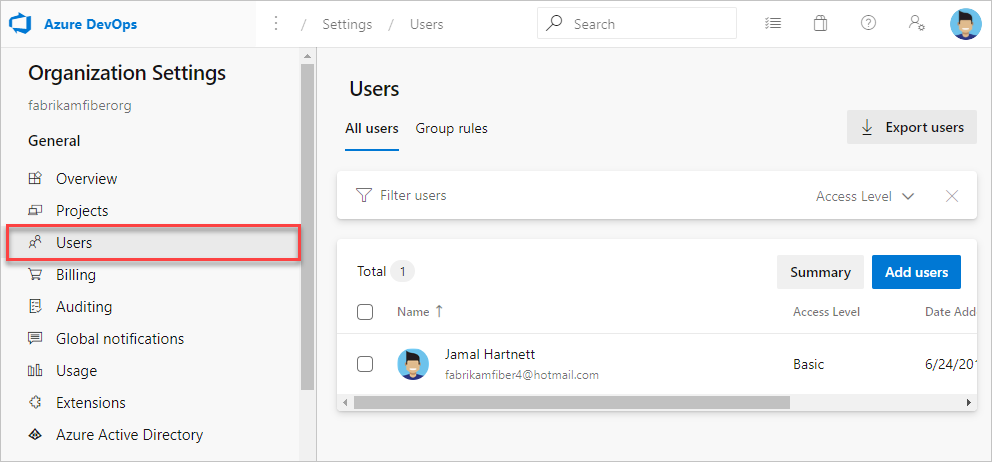
Seleccione ... junto al usuario que desea quitar. A continuación, elija Quitar de la organización. Si esta opción no está disponible, consulte los requisitos previos.
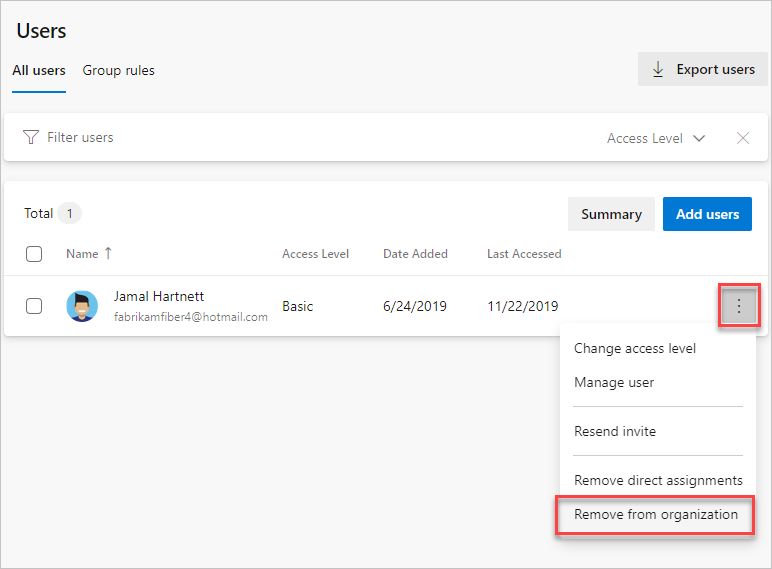
Seleccione Quitar en el cuadro de diálogo de confirmación.
Si eliminó usuarios de pago con características básicas o superiores, reduzca los usuarios de la configuración de la organización para evitar cargos en el siguiente ciclo de facturación de Azure.
Para reducir o cancelar usuarios durante el mes siguiente, realice actualizaciones antes del último día del mes actual. La factura refleja estos cambios en el mes siguiente, ya que los usuarios de pago se facturan mensualmente.
Inicie sesión en su organización:
https://dev.azure.com/{yourorganization}.Seleccione
 Configuración de organización.
Configuración de organización.
Seleccione Usuarios.
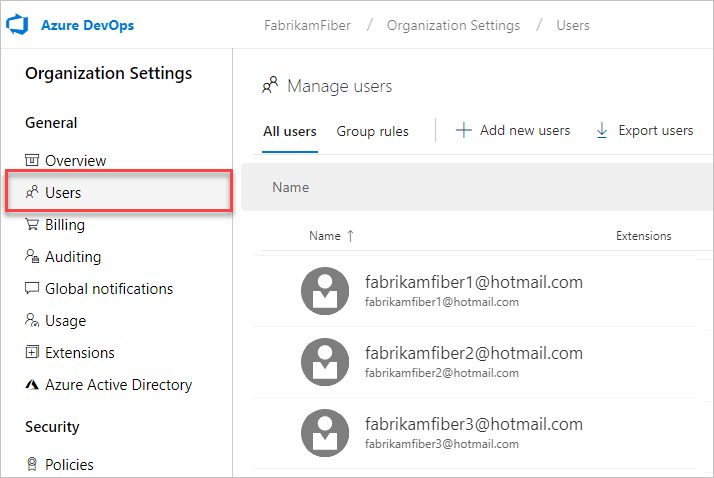
Abra el menú contextual ... para que el usuario se quite. Seleccione Quitar de la organización. Si esta opción no está disponible, consulte los requisitos previos.
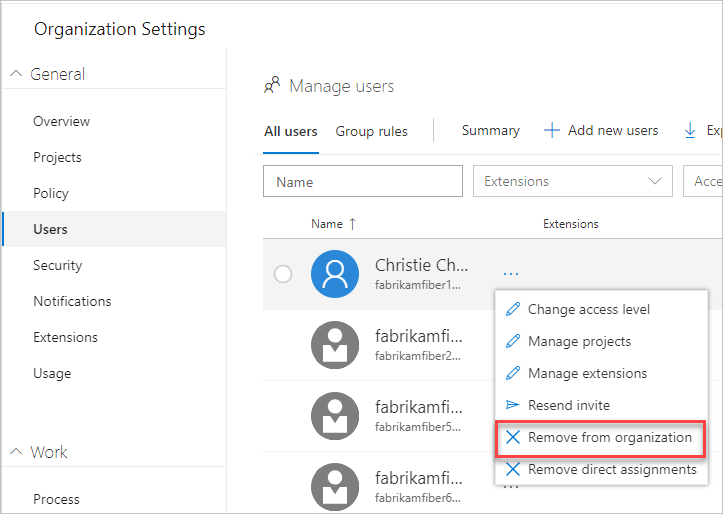
Elija Quitar en el cuadro de diálogo de confirmación.
Para confirmar que ha quitado completamente los usuarios, asegúrese de que no están en ninguno de los grupos de seguridad.
Si eliminó usuarios de pago que tenían características básicas o superiores, reduzca también los usuarios en la configuración de la organización. Después, no se le cobrará en el siguiente ciclo de facturación de Azure.
Para reducir o cancelar usuarios durante el mes siguiente, realice actualizaciones antes del último día del mes actual. La factura no refleja los cambios hasta el mes siguiente porque los usuarios de pago son compras mensuales.
Quitar usuarios de un equipo o proyecto
Para quitar usuarios de un proyecto, quítelos de los grupos de Teams a los que pertenecen o al grupo Colaboradores del proyecto. Para obtener más información, consulte Agregar usuarios a un proyecto o equipo específico. Puede quitar un usuario de la página Miembros de un grupo de equipo o grupo de seguridad.
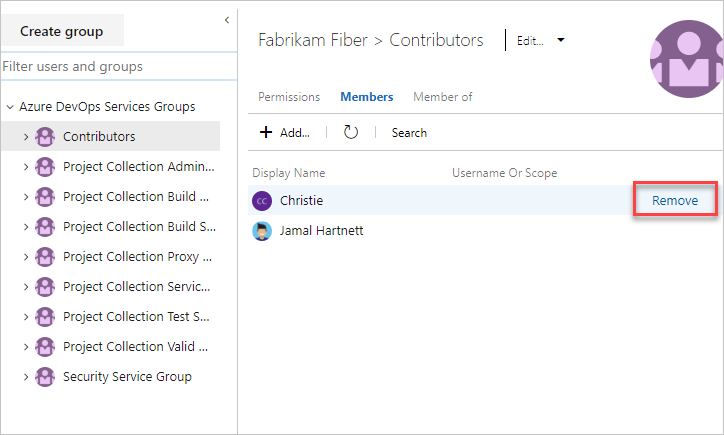
Artículos relacionados
- Cambio de permisos de nivel de colección de proyectos
- Solicitar un aumento en los niveles de permisos
- Administración del acceso a funciones y características específicas
- Solución de problemas de adición y eliminación de usuarios de la organización
- Exportación de una lista de usuarios y sus niveles de acceso